批量修改文件名是一個常見的需求,其中需要快速替換文件名中的部分指定文字也是大家遇到比較多的情況,例如將所有文件名中包含"old"的文字替換為"new"。 手動一個個修改文件名的方式非常耗時且容易出錯,因此需要一種快速且準確的方法來完成這個任務。 本文將介紹如何快速替換文件名中的部分指定文字完成批量重命名。
在我們工作和學習的過程中經常會接觸到大量的文件,有時可能需要將一些文件名中的某些部分進行替換。 例如,我們可能需要將文件名中包含"v1"的部分替換為"v2",以反映出文件內容的更新或版本變更。 又或者我們需要將文件名中的空格替換為下劃線,以避免在文件傳輸或處理時出現問題。 這些情況下,手動一個個修改文件名非常耗時且容易出錯,因此需要一種自動化的方式來實現這個任務。
今天要為大家介紹的是「我的ABC軟體工具箱」。 該軟件提供了許多方便的功能,其中包括批量修改文件名。 它可以在多個文件中查找和替換指定的文本,此外,它還支持在文件名中批量添加或刪除特定的文本等等,並提供了各種選項來滿足用戶的不同需求。 它具有簡單直觀的用戶界面,可以幫助用戶快速進行批量處理操作。 文章下面的內容,就讓我們一起來看一下他到底是如何實現快速替換文件名中的部分指定文字完成批量重命名。
首先打開軟件,點擊「文件名稱」-「按規則修改文件名稱」。
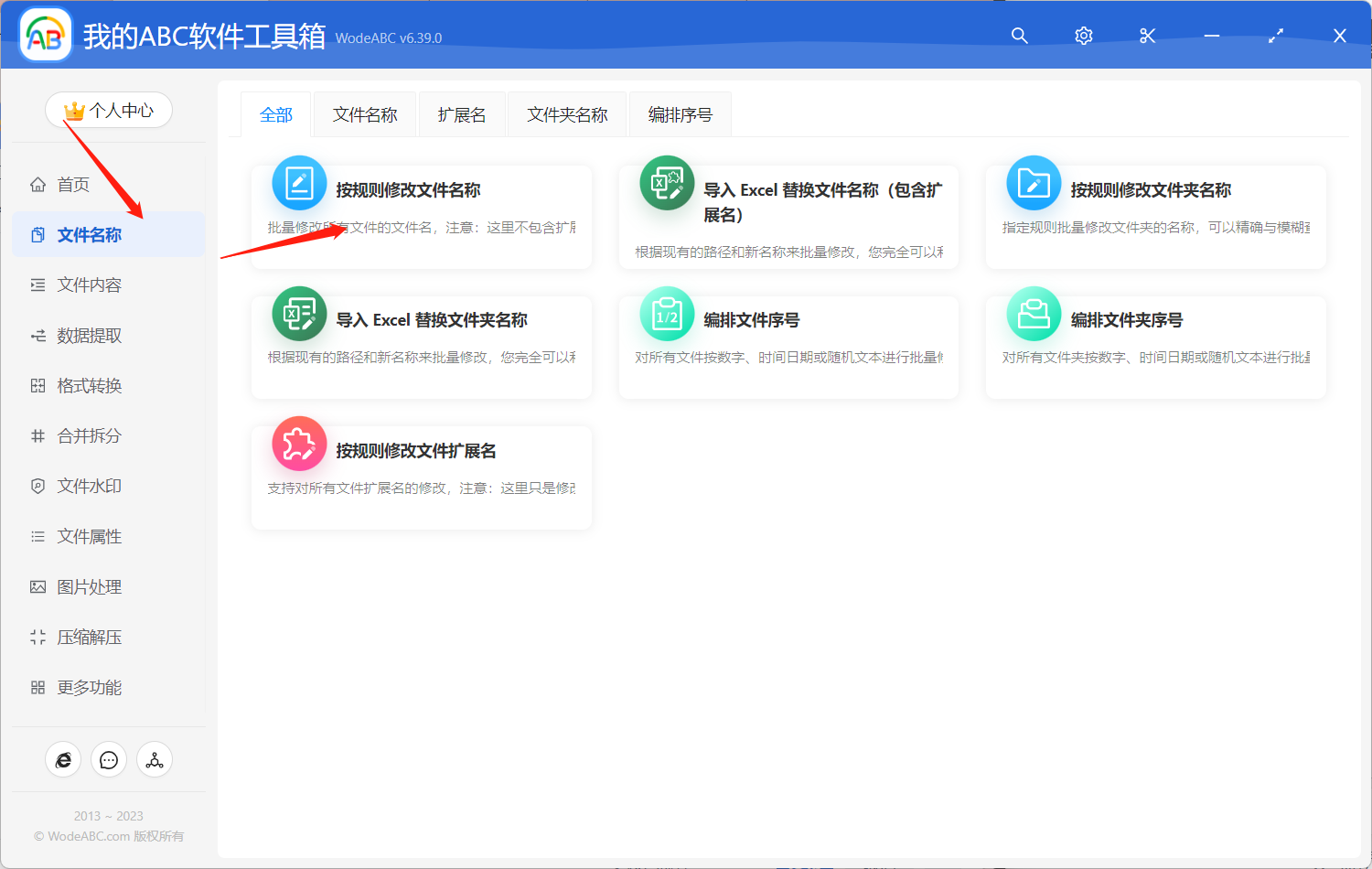
上傳需要進行批量覆蓋文件名中指定文本的文件。
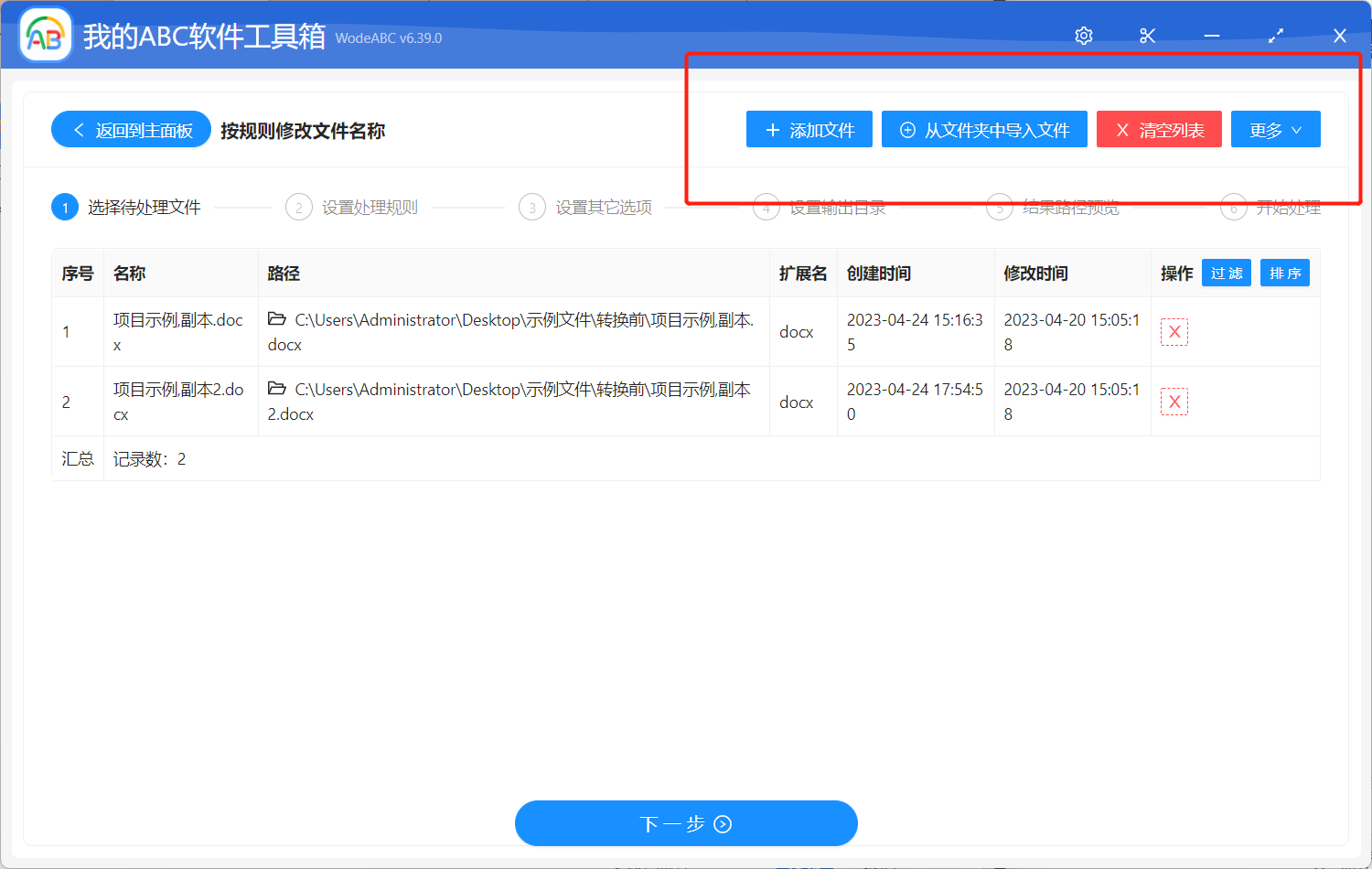
在下面的自定義設置界面中,點擊「快速填寫規則」-「查找並替換文本」並選擇「精確文本」,有一些特殊的文本,比如日期信息,其具體的輸入規則可以再說明處進行查看並復製到文本框中,輸入您要插入的文本。
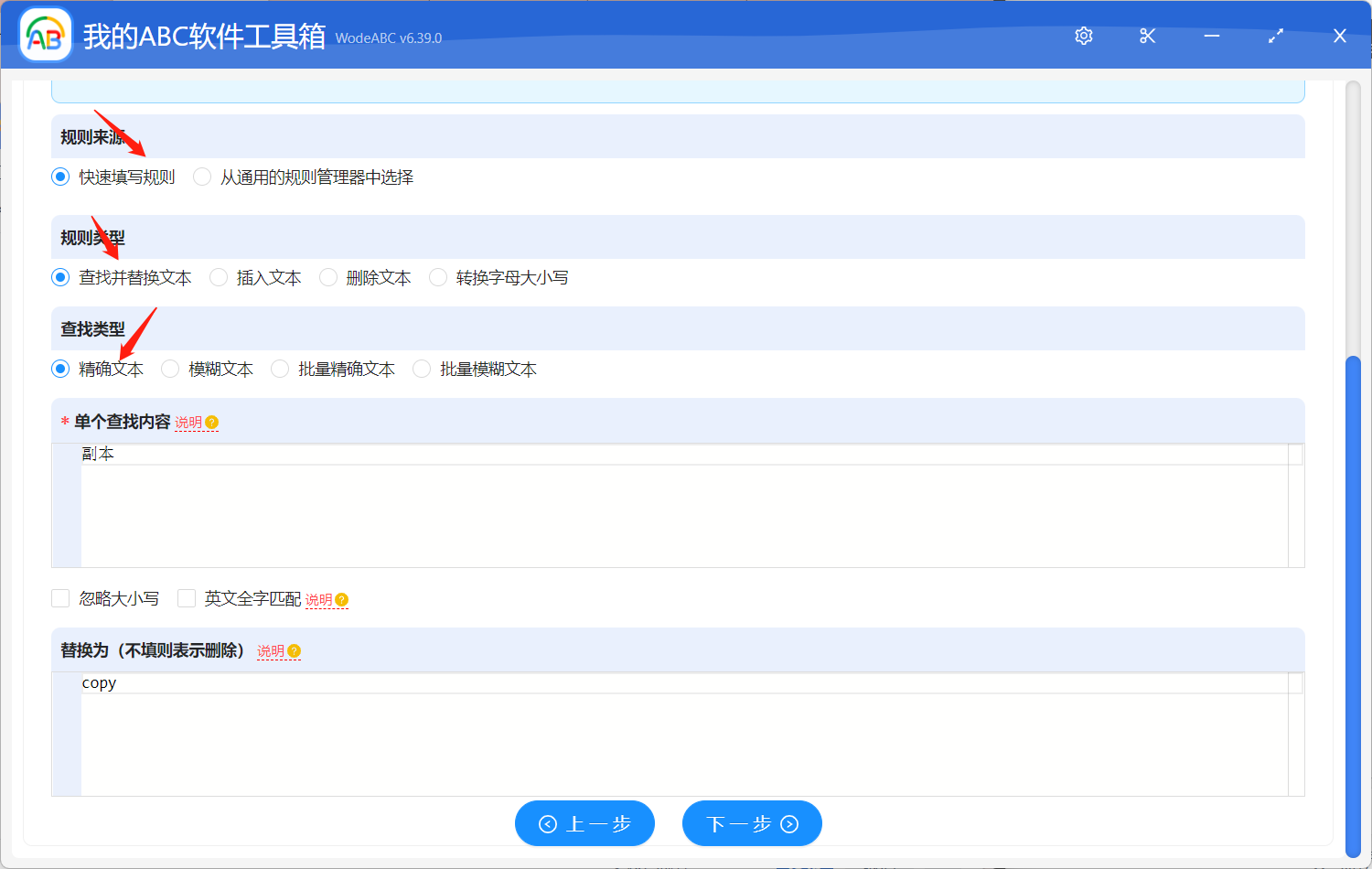
由於在手工添加或修改規則的內容時,如果輸入的文本的「前後」有空格、換行等看不見的空白文本,可能會導致查找不到結果。 所以您需要自行選擇是否保留空白文本。
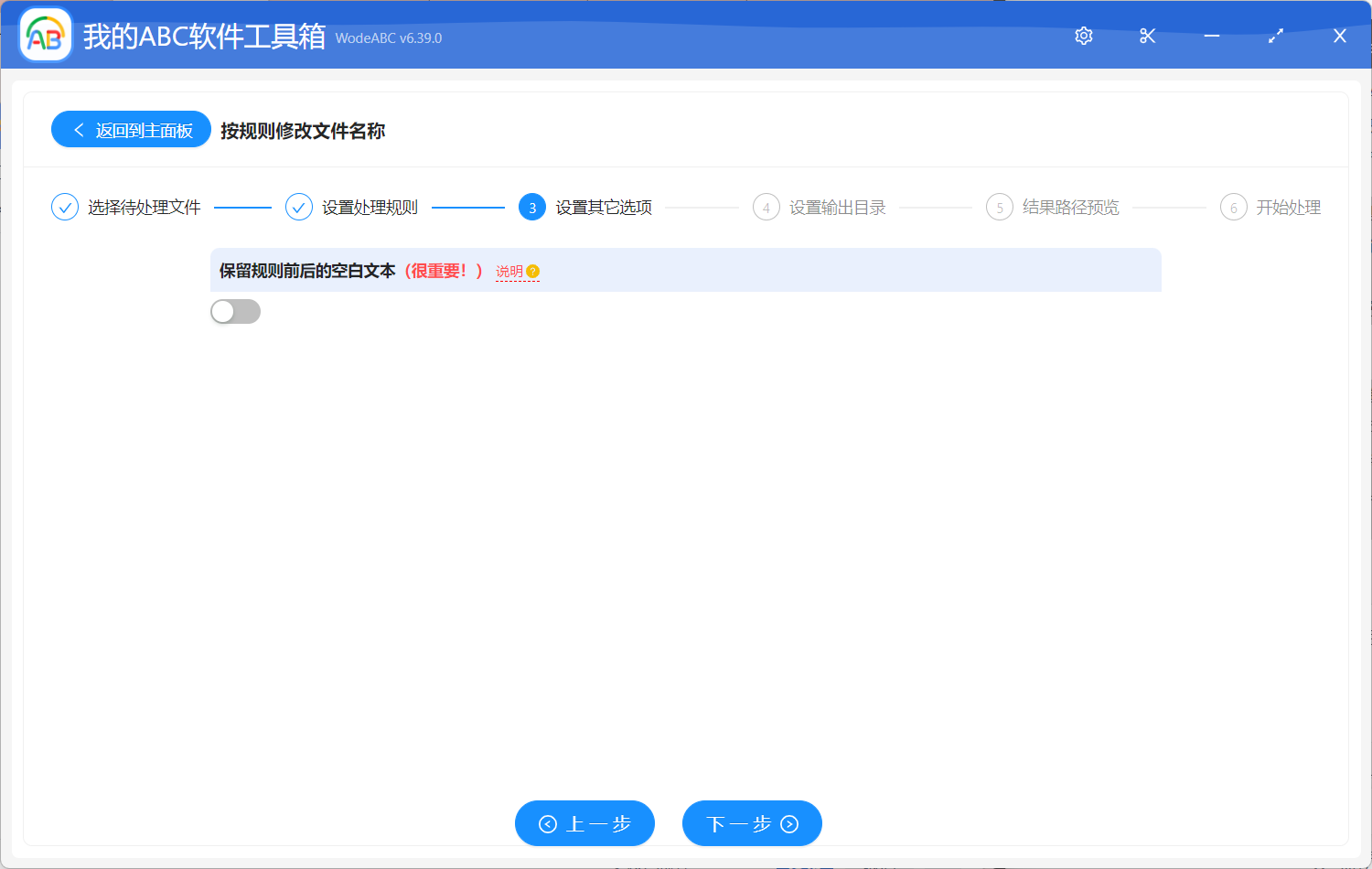
選擇您指定的輸出文件夾並對結果路徑進行預覽,最後點擊」開始處理「。
很快軟件就會將剩下的工作替您自動處理完成,您可以打開剛剛設置好的文件夾進行查看。 下圖僅供參考,這是我按照步驟進行實際操作得出的文件,可以看到通過使用這個工具,它將我指定的部分進行了精準的識別並替換成了新的文本。
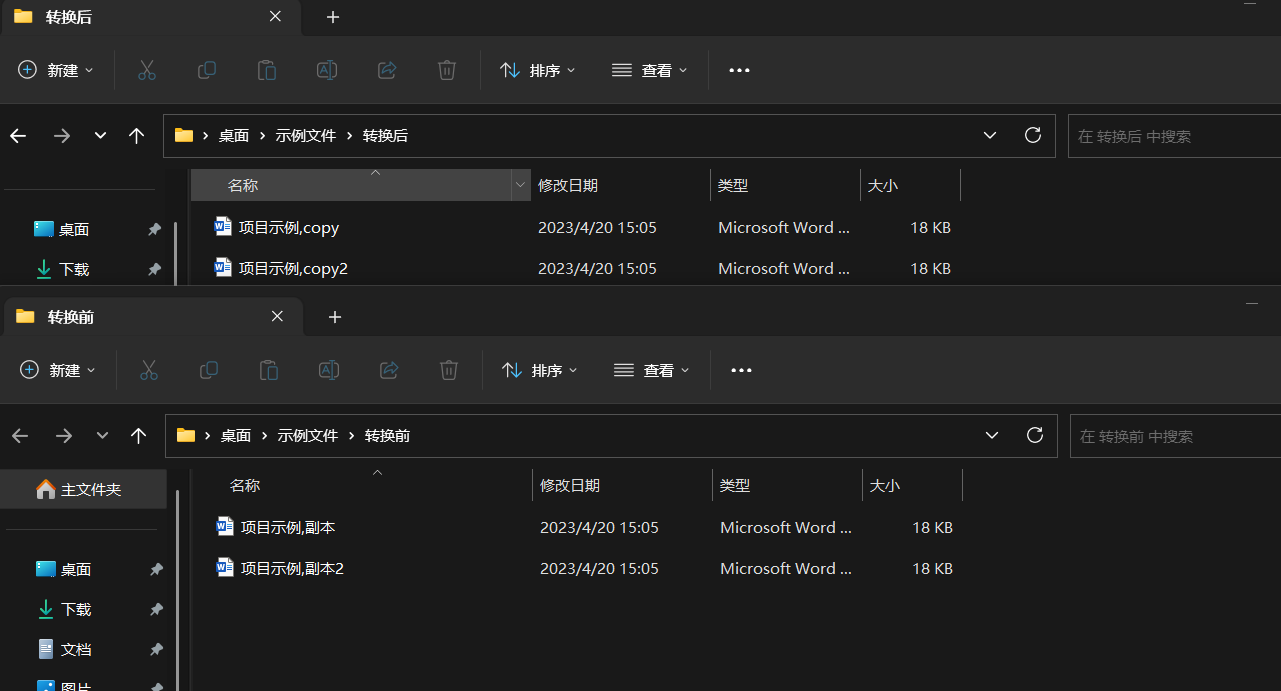
在今天的數字化時代,文件管理和處理變得越來越重要。 文中工具作為一款強大的批量處理文件工具,可以幫助我們輕鬆實現這個任務,並提供了豐富的選項使得重命名過程更加準確和靈活。 它提供了方便、準確和易用的多項功能,可以幫助我們更好地管理和批量處理文件。